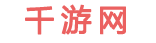win7如何用键盘恢复分辨率?
降低屏幕分辨率的方法与步骤:
1,开机,当快要进入系统选项时,立即按F8键进入“高级模式”,因为系统选项界面显示的时间非常短,可以提早按F8键,否则错过时机就得重来。
2,进入“高级模式”后,先选择“安全模式”这一项,按Enter进入。
3,进入安全模式会比进入正常系统模式时间要长一些,所以耐心等一等,进入后,屏幕背景是黑的,任务栏也是白色的,因为安全模式是以最少资源的启动模式,所以很多东西都不会启动。
4,进入后,在桌面空白处用鼠标右键单击,在右键菜单中选择“属性”这一项。
5,打开了“显示属性”窗口,在窗口选项卡中,选择“设置”这一项。
6,在设置的页面中,选择下面的“高级”按钮,单击进入。
7,在“(默认监视器)和属性”窗口中,选择“适配器”这一项。
8,进入了“适配器”页面,点击下面的“列出所有模式”这个按钮,会弹出一个列表框,从中选择适合你显示器的分辨率,我的显示器是17寸的,为1024X768,所以选择:“1024X768,真彩色 (32位),默认刷新”这一项。如果你不太了解你的显示器的分辨率,可以把它调成最小640X480,后面其它的"真彩色 (32位),默认刷新"要一样,修复完以后再去慢慢调回到正常分辨率。
9,设置完成后,按“确定”,一路返回时都要按“确定”。然后再重新启动电脑,看能不能正常进入Windows系统。

10,如果上面能正常进入系统,修复分辨率成功,下面就不执行了,如果还不行,按以上方法进入“高级模式”,然后选择“启用VAG模式”这一项,后面其它的步骤与安全模式是一样的,桌面右键->属性->设置->高级->适配器->列出所有模式->选择适合你显示器的分辨率->确定。即可进入系统
win7系统屏幕分辨率设置时提示“超出范围”怎么办?
安全模式不会加载第三方驱动,也就是说不会加载显卡驱动/显示器驱动;
这样你的显示器就会被识别成:通用监视器;这样没有驱动告诉系统显示器默认支持的分辨率,那系统就会列举出常规的一些分辨率,让用户自己设置。现代的显示器虽然有一些优先的分辨率,但并不代表不支持超高或超低分辨率,只不过会被缩放。
就算是在正常模式下,也可以通过显卡来设置显示器不支持的分辨率。
好了,本文到此结束,如果可以帮助到大家,还望关注本站哦!了解更多关于最终幻想7重制版动态分辨率关闭教程的信息可以在站内搜索。